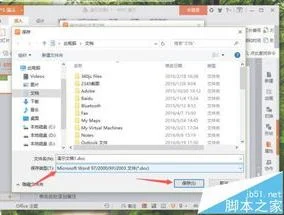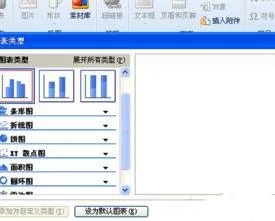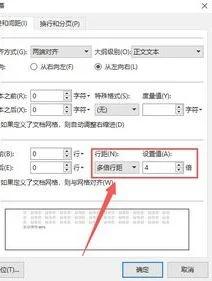1.如何将WPS ppt转化成word文档
1.利用"大纲"视图 打开PPT演示文稿,单击"大纲",在左侧"幻灯片/大纲”任务窗格的“大纲”选项卡里单击一下鼠标,按"Ctrl+A"组合健全选内容,然后使用"Ctrl+C"组合键或右键单击在快捷菜单中选择"复制"命令,然后粘贴到Word里。
小提示: 这种方法会把原来幻灯片中的行标、各种符号原封不动的复制下来。 2.利用"发送"功能巧转换 打开要转换的PPT幻灯片,单击"文件"→"发送"→"MicrosoftWord"菜单命令。
然后选择"只使用大纲"单选按钮并单击"确定"按钮,等一会就发现整篇PPT文档在一个Word文档里被打开。 小提示: 在转换后会发现Word有很多空行。
在Word里用替换功能全部删除空行可按"Ctrl+H"打开"替换"对话框,在"查找内容"里输入"^p^p",在"替换为"里输入"^p",多单击几次"全部替换"按钮即可。("^"可在英文状态下用"Shift+6"键来输入。)
3.利用"另存为"直接转换 打开需要转换的幻灯片,点击"文件"→"另存为",然后在"保存类型"列表框里选择存为"rtf"格式。现在用Word打开刚刚保存的rtf文件,再进行适当的编辑即可实现转换。
4.PPTConverttoDOC软件转换 PPTConverttoDOC是绿色软,解压后直接运行,在运行之前请将Word和PPT程序都关闭。 选中要转换的PPT文件,直接拖曳到"PPTConverttoDOC"程序里。
单击工具软件里的"开始"按钮即可转换,转换结束后程序自动退出。 小提示: 如果选中"转换时加分隔标志",则会在转换好的word文档中显示当前内容在原幻灯片的哪一页。
转换完成后即可自动新建一个Word文档,显示该PPT文件中的所有文字。
2.如何使用wps演示实现ppt转换成word?
使用WPS演示打开PPT演示文档,再选择“WPS演示另存为转为WPS文字文档”命令,再在打开的“转为WPS文字文档”窗口中,选择需要转换的幻灯片范围、转换后版式以及需要转换的内容项目,最后点击“确定”按钮。在弹出的“保存”对话框中设置好文件名称和保存位置,点击“保存”按钮。
此时会出现转换进度对话框,很快转换完成,将PPT演示文档转换成同样版式的WORD文档,点击其上的“打开文件”按钮。
打开转换得到的DOC文件,就会发现文字、图片都是可以选择和复制的,版式与PPT完全一样,文字、图片的选择、复制等操作十分方便。
3.wps怎么ppt转word文档
首先,用WPS打开需要转成Word文档的PPT。
请点击输入图片描述点击一下WPS左上角的“WPS 演示”。(如图所示) 请点击输入图片描述将鼠标移动到出现的下拉菜单中的“另存为”上。
请点击输入图片描述在另存为的多个选项中,点击一下“转为 WPS 文字文档”。 请点击输入图片描述在转为WPS文字文档的选项窗口中,选择需要转成Word的幻灯片范围;转换后的板式以及转换的内容范围。
最后再点击一下“确定”。 请点击输入图片描述在保存窗口中,选择需要转换生成的Word文档的保存位置,然后设置好文件名和保存类型(建议选择“.doc”,否则生成的Word文档只能用WPS打开)。
最后再点击一下“保存”。 请点击输入图片描述等到转为WPS文字文档的进度条读完后,就已经顺利的完成了将PPT演示文稿转成Word文档的所有操作了。
(如图1-7-1所示)我们点击一下“打开文件”,查看转换生成的Word。(文档效果如图1-7-2所示) 请点击输入图片描述 请点击输入图片描述。